电脑系统安装
一、电脑系统安装的步骤

在电脑系统安装过程中,我们需要遵循一定的步骤来确保系统的正确安装和运行。下面,我将以中文详细介绍电脑系统安装的步骤。
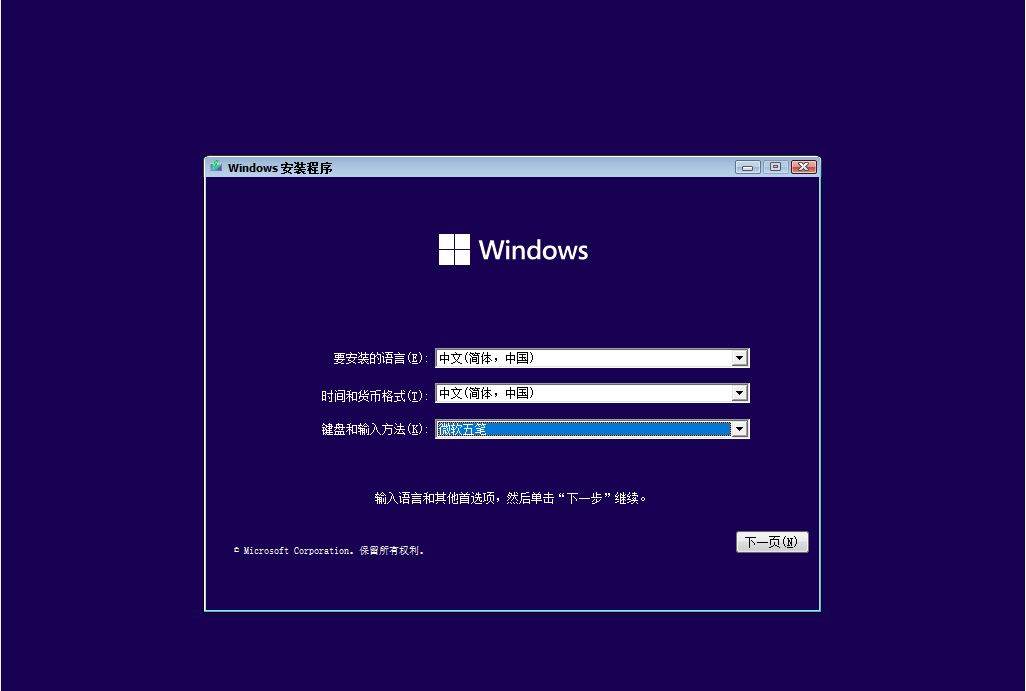
1. 准备阶段
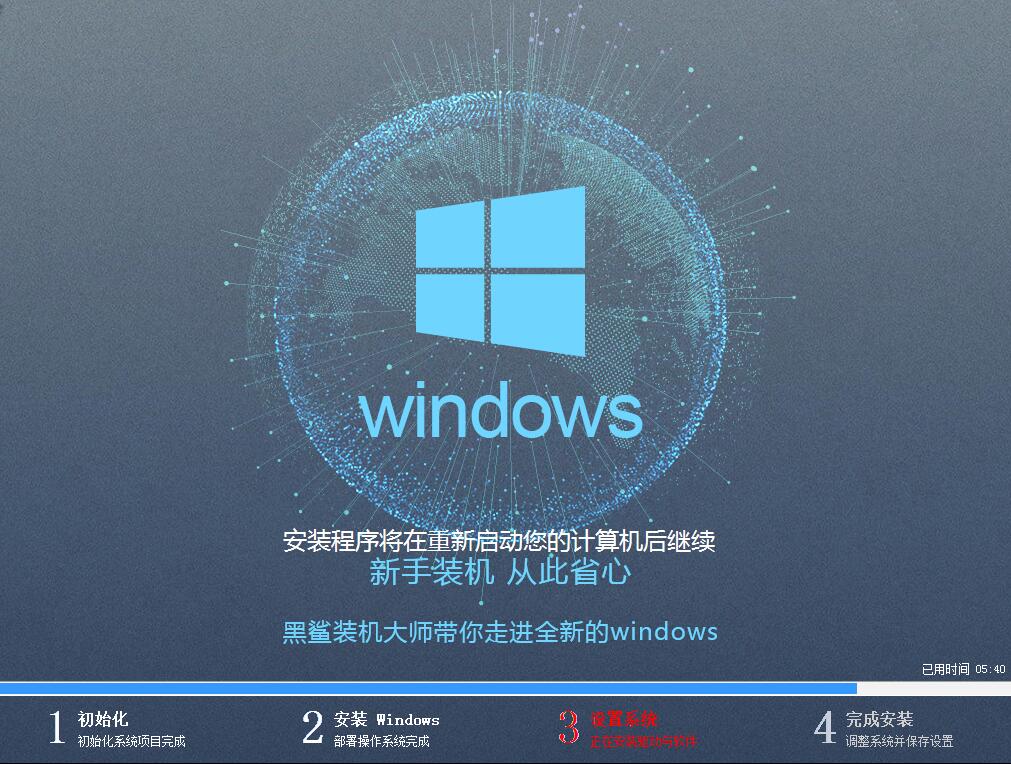
在开始安装之前,我们需要准备一些必要的工具和材料。首先,我们需要一张可用的系统安装盘或一个可靠的U盘启动盘。此外,我们还需要备份重要的文件和资料,以防止数据丢失。
2. 设置BIOS
将电脑系统安装光盘放入光驱,并重新启动电脑。当电脑屏幕显示LOGO时,按“DEL”键或“F2”键(具体取决于您的电脑型号)进入BIOS设置界面。在BIOS设置中,选择从光盘启动,保存设置并重启电脑。
3. 进入系统安装界面
当电脑重启后,会自动进入系统安装界面。根据屏幕提示,选择安装语言、时间和日期格式等设置。在接下来的界面中,我们需要同意许可协议并选择“自定义”安装选项。
4. 磁盘分区
在磁盘分区阶段,我们需要将磁盘分为系统盘和其他分区。这需要根据您个人的使用习惯和硬盘容量进行合理的分区。在选择磁盘分区后,我们可以使用FAT32、NTFS等文件系统格式进行格式化操作。注意备份重要数据以免丢失。
5. 开始安装系统
在完成磁盘分区后,我们就可以开始安装系统了。根据屏幕提示,选择系统安装目录并等待系统自动完成安装过程。在这个过程中,我们需要注意系统的配置要求以及可能出现的错误提示。
6. 完成系统安装
当系统安装完成后,我们需要进行一些基本设置,如网络设置、用户设置等。同时,我们还需要进行必要的驱动程序和软件安装,如显卡驱动、音频驱动等。完成这些设置和安装后,我们就可以开始使用新安装的电脑系统了。
以上就是电脑系统安装的详细步骤。在安装过程中,我们需要注意每一步的细节和可能出现的问题,以确保系统的正确安装和运行。同时,我们还需要定期进行系统和软件的更新和维护,以保证系统的稳定性和安全性。



















